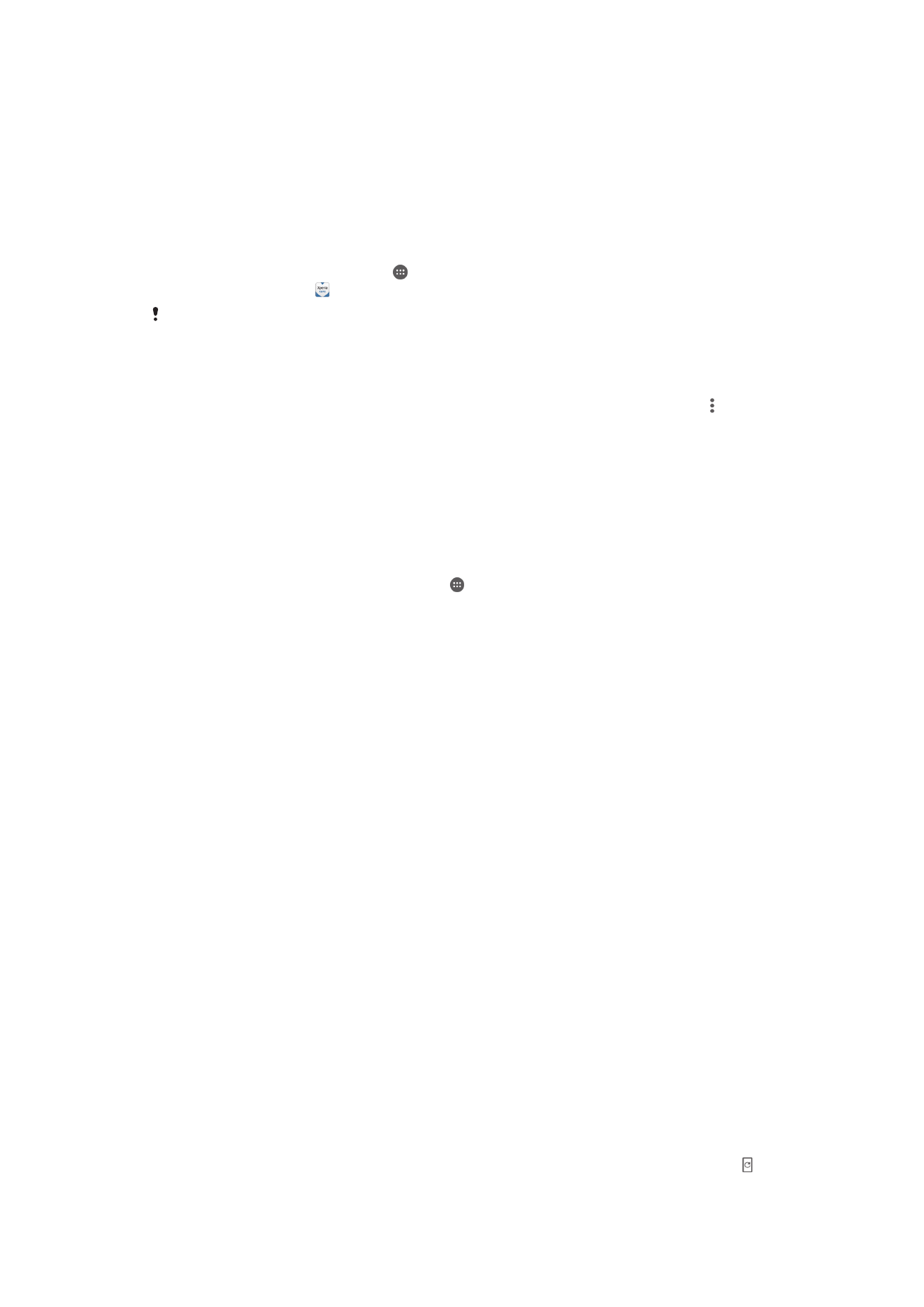
Laitteen päivittäminen
Laitteen ohjelmisto tulee päivittää, jotta saat uusimmat toiminnot, parannukset ja
korjaukset optimaalisen toiminnan takaamiseksi. Kun ohjelmistopäivitys on saatavilla,
tulee näkyviin tilariville. Voit myös tarkistaa uusien päivitysten saatavuuden manuaalisesti.
131
Tämä on julkaisun Internet-versio. © Tulostus sallittu vain yksityiskäyttöön.
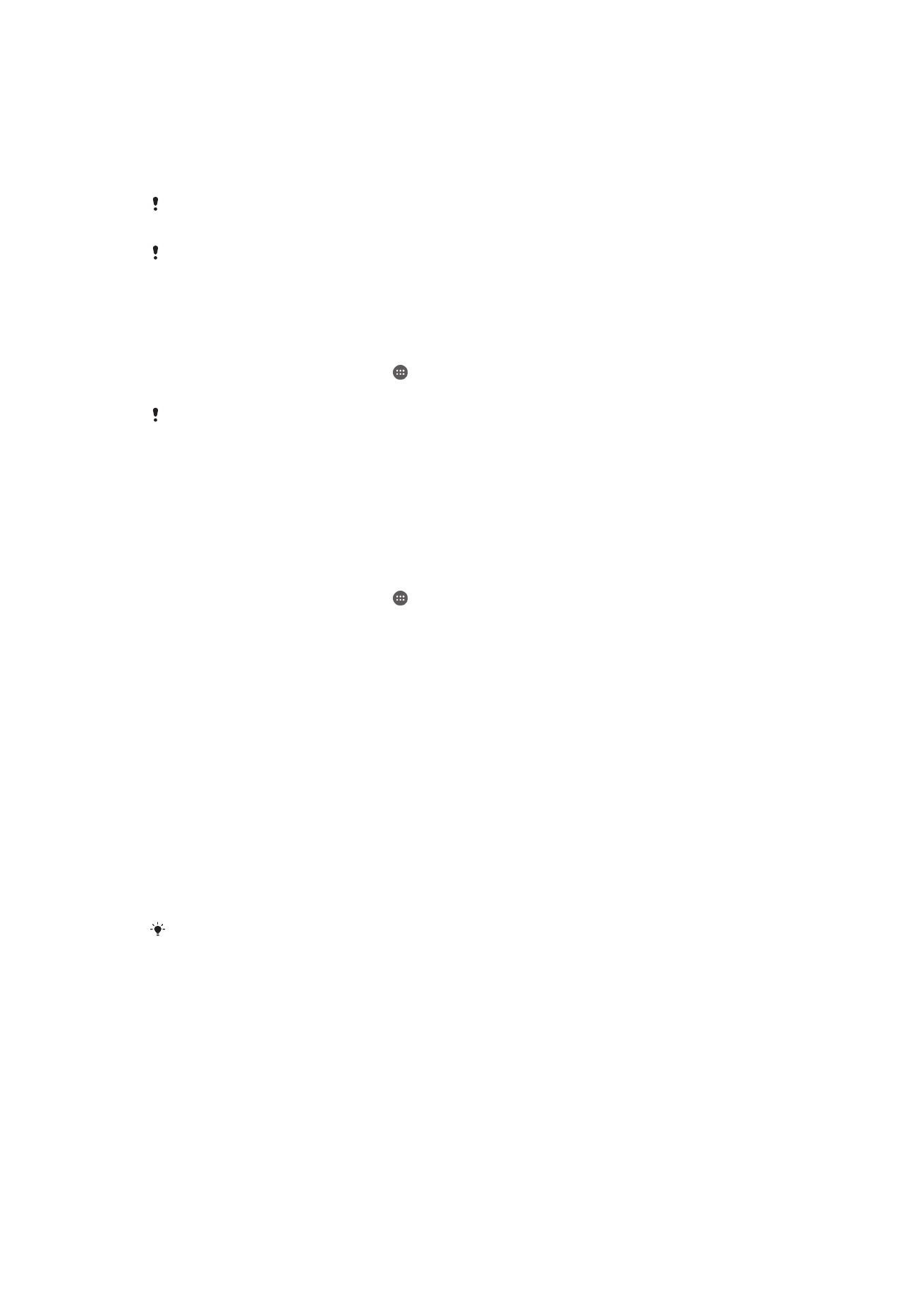
Helpoin tapa asentaa ohjelmistopäivitys on tehdä se langattomasti laitteesta käsin.
Joitakin päivityksiä ei kuitenkaan voi ladata langattomasti. Tällöin sinun on käytettävä
Xperia™ Companion -ohjelmistoa PC- tai Apple
®
Mac
®
-tietokoneessa voidaksesi
päivittää laitteesi.
Lisätietoja ohjelmistopäivityksistä on osoitteessa
www.sonymobile.com/update
.
Jos käytät laitetta, jolla on useita käyttäjiä, sinun on kirjauduttava sisään omistajana eli
ensisijaisena käyttäjänä, jotta voit päivittää laitteen.
Riittämätön vapaa muisti saattaa estää päivityksen. Varmista, että vapaata muistia on
tarpeeksi, ennen kuin aloitat päivityksen.
Uuden ohjelmiston saatavuuden tarkistaminen
1
Jos käytät laitetta, jolla on useita käyttäjiä, varmista että kirjaudut sisään
käyttäjänä.
2
Kohdasta Aloitusnäyttö napauta .
3
Etsi ja napauta
Asetukset > Tietoja puhelimesta > Ohjelmistopäivitys.
Jos uutta ohjelmistoa ei ole saatavilla, saattaa olla, että laitteessasi ei ole riittävästi vapaata
muistia. Jos Xperia™-laitteessasi on alle 500 Mt vapaata sisäistä muistia (laitemuistia), et saa
ilmoituksia uusista ohjelmistoista. Ilmoituspaneeliin tulee seuraava ilmoitus varoittamaan
tallennustilan vähyydestä: Tallennustila loppumassa. Jotkut järjestelmätoiminnot eivät
välttämättä toimi. Jos saat tämän ilmoituksen, sinun on vapautettava sisäistä muistia
(laitemuistia), ennen kuin voit saada ilmoituksia uusien ohjelmistojen saatavuudesta.
Järjestelmäpäivityksen lataaminen ja asentaminen
1
Jos käytät laitetta, jolla on useita käyttäjiä, varmista että kirjaudut sisään
käyttäjänä.
2
Kohdasta Aloitusnäyttö napauta .
3
Etsi ja napauta
Asetukset > Tietoja puhelimesta > Ohjelmistopäivitys.
4
Jos järjestelmäpäivitys on saatavilla, lataa se laitteeseesi napauttamalla
Lataa.
5
Kun lataus päättyy, napauta
Asenna ja suorita asennus näytön ohjeiden
mukaisesti.
Järjestelmäpäivityksen lataaminen ja asentaminen ilmoituspaneelista
1
Jos käytät laitetta, jolla on useita käyttäjiä, kirjaudu sisään omistajana.
2
Vedä tilapalkkia alaspäin ja avaa ilmoituspaneeli.
3
Siirry alas ja valitse haluamasi järjestelmäpäivitys ja napauta
Lataa.
4
Kun lataus on valmis, avaa ilmoituspaneeli uudelleen, jos se on suljettu, napauta
sitten
Asenna ja viimeistele asennus toimimalla ohjeiden mukaisesti.
Laitteen päivitys tietokoneella
Voit ladata ja asentaa ohjelmistopäivityksiä laitteeseesi tietokoneella, jolla on yhteys
Internetiin. Tarvitset USB-kaapelin ja PC- tai Apple
®
Mac
®
-tietokoneen, jossa on
Xperia™ Companion -ohjelmisto.
Jos tietokoneeseen ei ole asennettu Xperia™ Companion -ohjelmistoa, kytke laitteesi
tietokoneeseen USB-kaapelilla ja noudata näytön asennusohjeita.
132
Tämä on julkaisun Internet-versio. © Tulostus sallittu vain yksityiskäyttöön.
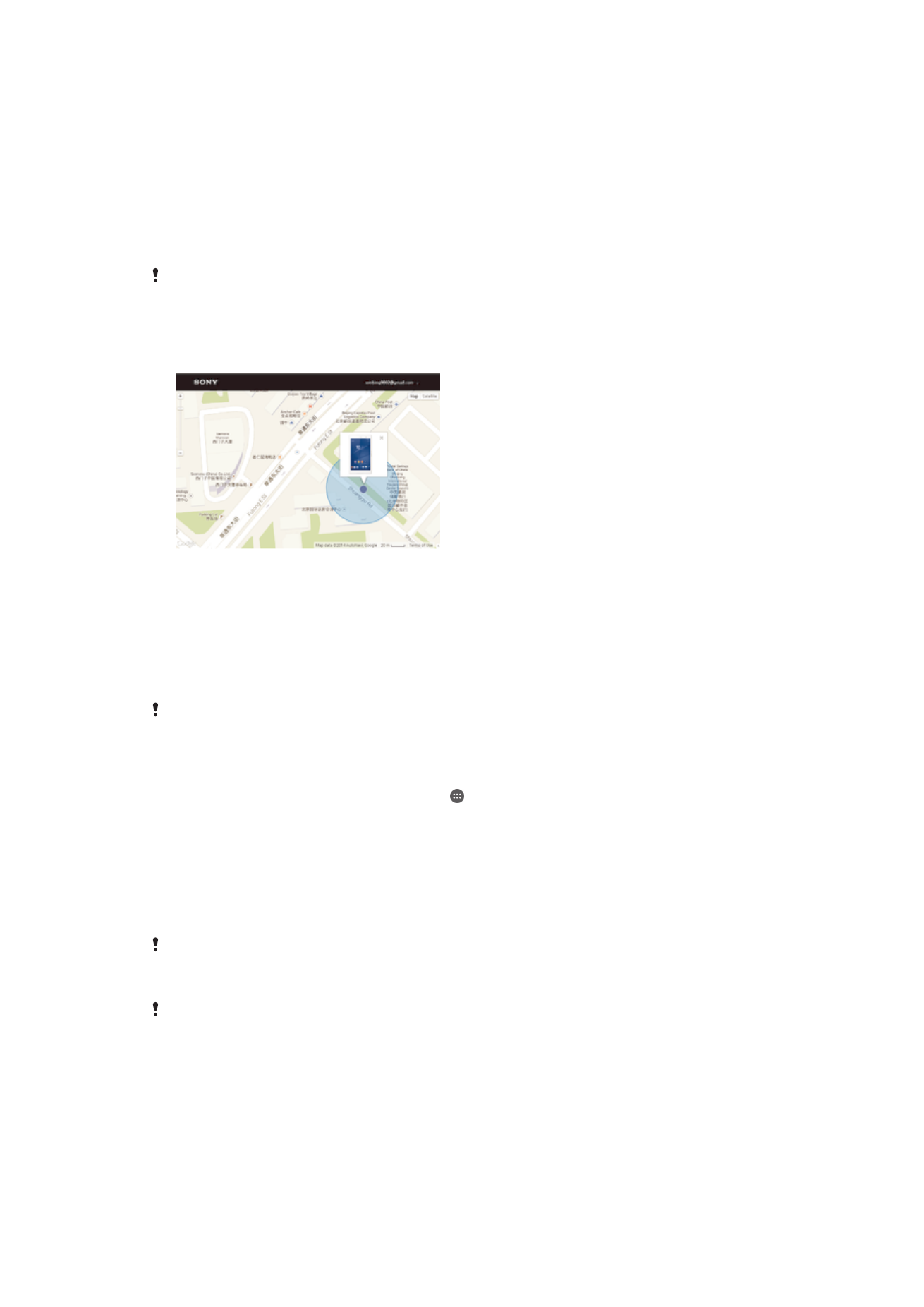
Laitteen päivittäminen tietokoneella
1
Varmista, että Xperia™ Companion -ohjelmisto on asennettu PC- tai Apple
®
Mac
®
-tietokoneeseen.
2
Kytke laite tietokoneeseen USB-kaapelilla.
3
Tietokone: Käynnistä Xperia™ Companion -ohjelmisto. Tietokone tunnistaa kohta
laitteesi ja etsii uutta ohjelmistoa.
4
Tietokone: Jos uusi ohjelmistopäivitys havaitaan, näkyviin tulee ponnahdusikkuna.
Suorita asiaankuuluvat ohjelmistopäivitykset noudattamalla näyttöön tulevia
ohjeita.
Kun kytket laitteen tietokoneeseen USB-kaapelilla, sinua kehotetaan asentamaan ohjelmisto,
ellet ole aiemmin valinnut asetusta
Älä näytä uudelleen.